- Πώς να ενεργοποιήσετε το Ιστορικό Προχείρου σε ένα Chromebook;
- Πώς μπορώ να ανοίξω το ιστορικό του προχείρου σε ένα Chromebook;
- Πώς να παρακάμψετε τη διαχείριση προχείρου σε συσκευές Android;
- Τι είναι ο διαχειριστής προχείρου στο Chromebook;
- Πώς να ενεργοποιήσετε το βελτιωμένο πρόχειρο στο πρόγραμμα περιήγησης Chrome;
- Πώς να ενεργοποιήσετε ή να απενεργοποιήσετε το ιστορικό προχείρου στο Chromebook;
- Πώς μπορώ να βρω το ιστορικό του προχείρου μου στα Windows 10;
- Τι είναι ο διαχειριστής πρόχειρου σε έναν υπολογιστή;
- Πώς να χρησιμοποιήσετε το πρόχειρο σε ένα Chromebook;
- Τι είναι ο διαχειριστής προχείρου και πώς να το χρησιμοποιήσετε;
- Πώς να ενεργοποιήσετε το κοινόχρηστο πρόχειρο σε συσκευές Android;
- Πώς να ενεργοποιήσετε το ιστορικό πρόχειρο στο Chrome στο Chromebook;
- Πώς μπορώ να ενεργοποιήσω την αντιγραφή στο πρόχειρο στο Chromebook μου;
- Πώς μπορώ να φέρω τις συσκευές μου με Chrome OS υπό διαχείριση;
- Τι θα συμβεί εάν καταργήσω μια εταιρική συσκευή Chromebook;
- Πώς μπορώ να παρακάμψω τον διαχειριστή σε ένα Chromebook;
Με κάθε ενημέρωση του Chromebook, λαμβάνουμε όλο και περισσότερες λειτουργίες που μοιάζουν με επιτραπέζιους υπολογιστές. Αρχικά, το Chromebook κυκλοφόρησε ως μια συσκευή που προοριζόταν για ελαφριές εργασίες γραφείου ή κάποιες σχολικές εργασίες, εάν δεν θέλετε να μεταφέρετε συνεχώς στην τσάντα σας έναν ακριβό φορητό υπολογιστή. Με κάθε ενημέρωση λογισμικού, βλέπουμε λειτουργίες που λεπταίνουν τις γραμμές μεταξύ ενός Chromebook και ενός φορητού υπολογιστή με Windows.
Ένα τέτοιο χαρακτηριστικό που είναι χρήσιμο σε πολλές περιπτώσεις είναι το Ιστορικό του Προχείρου. Μπορείτε να επιλέξετε πολλές εικόνες και κείμενα και να ανοίξετε το ιστορικό του προχείρου σας για να τα μετακινήσετε ή να τα αντιγράψετε σε κάποιο άλλο μέρος. Δεν είναι μόνο το τελευταίο αντιγραμμένο αρχείο ή κείμενο που μπορείτε να επιλέξετε να μετακινήσετε ή να αντιγράψετε. Μπορείτε επίσης να μετακινήσετε παλαιότερα αρχεία ή περιεχόμενο. Και όλα αυτά είναι δυνατά όταν έχετε πρόσβαση στο Ιστορικό του Προχείρου. Πώς μπορείτε λοιπόν να ενεργοποιήσετε το Ιστορικό του Προχείρου σε ένα Chromebook; Ας μάθουμε σε αυτό το άρθρο.
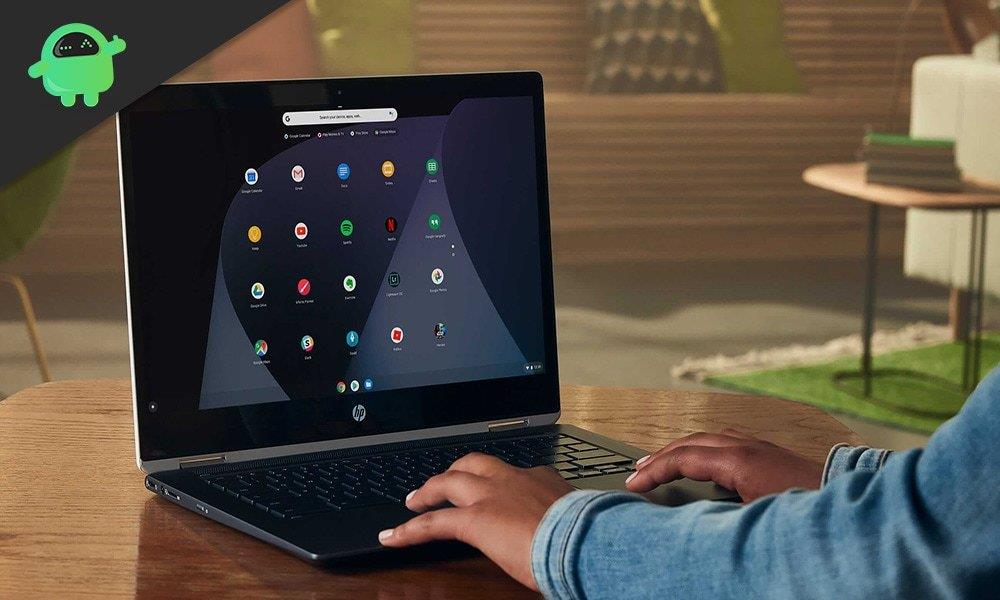
Πώς να ενεργοποιήσετε το Ιστορικό Προχείρου σε ένα Chromebook;
Για να ενεργοποιήσετε και να χρησιμοποιήσετε τη λειτουργία ιστορικού προχείρου, πρέπει να βεβαιωθείτε ότι το Chromebook σας εκτελείται σε Chrome OS 86 (σταθερό) ή μεταγενέστερο. Και δεν έχει σημασία αν έχετε το σχολικό Chromebook ή το κανονικό. Εφόσον εκτελείται το Chrome OS 86 ή μεταγενέστερο, μπορείτε να χρησιμοποιήσετε τη λειτουργία Ιστορικό προχείρου.
Για να ενεργοποιήσετε το Ιστορικό Πρόχειρου στο Chromebook σας, πρέπει να ενεργοποιήσετε με μη αυτόματο τρόπο αυτήν τη λειτουργία μεταβαίνοντας στην ενότητα σημαίες του Chrome.
- Αρχικά, ανοίξτε το “chrome://flags” στο Chrome.
- Στη συνέχεια, αναζητήστε το “πρόχειρο” στη γραμμή αναζήτησης εδώ.
- Στα αποτελέσματα, θα δείτε την επιλογή «Πείραμα παραγωγικότητας: Ενεργοποίηση βελτιωμένου προχείρου». Ακριβώς δίπλα του, υπάρχει ένα αναπτυσσόμενο πλαίσιο. Κάντε κλικ σε αυτό και από αυτό το αναπτυσσόμενο μενού, επιλέξτε την επιλογή “Ενεργοποιημένη”.
- Μέχρι στιγμής, μπορείτε να χρησιμοποιήσετε μόνο το ιστορικό του προχείρου για κείμενο. Πρέπει να ενεργοποιήσετε και την υποστήριξη εικόνων από σημαίες. Για να το κάνετε αυτό, στο “chrome://flags” αναζητήστε “αντιγραφή εικόνων” και θα εμφανιστεί η επιλογή “Ενεργοποίηση αντιγραφής εικόνων από την εφαρμογή αρχείων”.Και εδώ, πρέπει να επιλέξετε την επιλογή Enabled από το αναπτυσσόμενο μενού.
- Τώρα μεταβείτε στη θέση όπου θέλετε να επικολλήσετε το αρχείο κειμένου ή εικόνας και πατήστε Search + V συντόμευση. Αυτό θα εμφανίσει το παράθυρο ιστορικού του προχείρου. Εναλλακτικά, μπορείτε ακόμη και να κάνετε δεξί κλικ στην τοποθεσία προορισμού και να επιλέξετε την επιλογή “Πρόχειρο”. Αυτό θα εμφανίσει επίσης το παράθυρο του προχείρου και, στη συνέχεια, μπορείτε να επιλέξετε ποιο αρχείο κειμένου ή εικόνας θέλετε να αντιγράψετε.
Κάτι άλλο μπορεί να σας φανεί χρήσιμο όταν πρόκειται για το ιστορικό του προχείρου ή τις πληροφορίες του προχείρου γενικά. Το Chromebook είναι στενά συμβατό με μια συσκευή Android και, αν θέλετε, μπορείτε ακόμη και να στείλετε πληροφορίες από το πρόχειρο στο Android σας με λίγα μόνο κλικ.
Διαφημίσεις
- Και πάλι, ανοίξτε το “chrome://flags” στο Chrome.
- Στη συνέχεια, αναζητήστε “Ενεργοποίηση κοινής χρήσης” στη γραμμή αναζήτησης εδώ.
- Θα δείτε την επιλογή “Ενεργοποίηση κοινόχρηστων σημάτων χαρακτηριστικών προχείρου προς χειρισμό” στα αποτελέσματα. Ακριβώς δίπλα του, υπάρχει ένα αναπτυσσόμενο πλαίσιο. Κάντε κλικ σε αυτό και από αυτό το αναπτυσσόμενο μενού, επιλέξτε την επιλογή “Ενεργοποιημένη”.
- Τώρα επιλέξτε οποιοδήποτε κείμενο στο Chromebook σας και κάντε δεξί κλικ πάνω του. Θα δείτε την επιλογή “Αντιγραφή στο τηλέφωνό σας Android” εδώ. Κάνοντας κλικ σε αυτό θα σταλούν τα επιλεγμένα δεδομένα του προχείρου κειμένου στο smartphone Android σας. Θα λάβετε ακόμη και την ειδοποίηση για αυτό στο Android smartphone σας.
Έτσι, μπορείτε να αποκτήσετε πρόσβαση στο ιστορικό του προχείρου στο Chromebook σας και ακόμη και να το μοιραστείτε εάν χρειάζεται. Αλλά αυτή είναι μια νέα προσθήκη στο Chrome OS, επομένως εξακολουθούν να υπάρχουν μερικές ελλείψεις. Το κυριότερο είναι οι περιορισμοί της πρόσβασης στο ιστορικό. Από τώρα, μπορεί κανείς να ανοίξει μόνο το ιστορικό του προχείρου πέντε στοιχείων. Όχι περισσότερο από αυτό. Πράγματι, στο μέλλον, θα δούμε πολλαπλές επιλογές, αλλά από τώρα, πέντε είναι το μόνο που προσφέρεται.
Όλα αυτά, λοιπόν, αφορούν την ενεργοποίηση και χρήση της δυνατότητας Ιστορικού προχείρου στο Chromebook σας. Εάν έχετε οποιεσδήποτε ερωτήσεις ή απορίες σχετικά με αυτόν τον οδηγό, σχολιάστε παρακάτω και θα επικοινωνήσουμε μαζί σας.Επίσης, φροντίστε να ελέγξετε τα άλλα άρθρα μας σχετικά με συμβουλές και κόλπα για iPhone, συμβουλές και κόλπα για Android, συμβουλές και κόλπα για υπολογιστή και πολλά άλλα για περισσότερες χρήσιμες πληροφορίες.
FAQ
Πώς μπορώ να ανοίξω το ιστορικό του προχείρου σε ένα Chromebook;
Εάν χρησιμοποιείτε Chrome OS 86 και νεότερη έκδοση (το πιο πιθανό είναι να είστε), μπορείτε απλώς να πατήσετε τη συντόμευση πληκτρολογίου “Αναζήτηση + V” για να ανοίξετε το εργαλείο. Για λεπτομερείς οδηγίες, μπορείτε να ανατρέξετε στο άρθρο μας σχετικά με τον τρόπο ενεργοποίησης του Ιστορικού Προχείρου σε ένα Chromebook .
Πώς να παρακάμψετε τη διαχείριση προχείρου σε συσκευές Android;
Να πώς: Ανοίξτε το πρόγραμμα περιήγησης Chrome και μεταβείτε στο “chrome://flags” και αναζητήστε το “Πρόχειρο”. Όταν εμφανιστεί το αποτέλεσμα, βεβαιωθείτε ότι έχετε ενεργοποιήσει το “Ενεργοποίηση σημάτων λειτουργίας κοινόχρηστου προχείρου προς χειρισμό”. Μόλις ενεργοποιήσετε αυτήν τη δυνατότητα, μπορείτε να παρακάμψετε τη διαχείριση του προχείρου για να αντιγράψετε και να επικολλήσετε στοιχεία απευθείας στη συσκευή σας.
Τι είναι ο διαχειριστής προχείρου στο Chromebook;
Ένας διαχειριστής πρόχειρου αποθηκεύει πολλά αντιγραμμένα στοιχεία, ώστε να μπορείτε να επιστρέψετε και να αποκτήσετε πρόσβαση σε περισσότερα από ένα τη φορά. Λυπούμαστε, η φόρτωση του προγράμματος αναπαραγωγής βίντεο απέτυχε. (Κωδικός σφάλματος: 100013) Στην περίπτωση των Chromebook, ο διαχειριστής του προχείρου αποθηκεύει τα πέντε τελευταία στοιχεία που έχετε αντιγράψει. Αυτό περιλαμβάνει κείμενο, συνδέσμους, φωτογραφίες και άλλα.
Πώς να ενεργοποιήσετε το βελτιωμένο πρόχειρο στο πρόγραμμα περιήγησης Chrome;
Εκκινήστε το πρόγραμμα περιήγησης Chrome και πληκτρολογήστε “chrome://flags” και αναζητήστε το “Πρόχειρο”. Μεταξύ άλλων αποτελεσμάτων, η αναζήτηση θα δώσει “Πείραμα παραγωγικότητας: Ενεργοποίηση βελτιωμένου προχείρου”. Βεβαιωθείτε ότι έχετε ενεργοποιήσει τη λειτουργία μέσω του κουμπιού δίπλα της. Επίσης, ενεργοποιήστε το κουμπί “Ενεργοποίηση αντιγραφής εικόνων από την εφαρμογή αρχείων” για να έχετε την επιλογή αποθήκευσης εικόνων στο πρόχειρο.
Πώς να ενεργοποιήσετε ή να απενεργοποιήσετε το ιστορικό προχείρου στο Chromebook;
2. Στη συνέχεια, κάντε κλικ στο κουμπί «Επανεκκίνηση» στην κάτω δεξιά γωνία. 3. Μετά την επανεκκίνηση του Chrome, το Ιστορικό Πρόχειρου θα ενεργοποιηθεί στο Chromebook σας. Τώρα, πατήστε Search + V στο πληκτρολόγιο για να εμφανιστεί το Ιστορικό του Προχείρου κάτω από οποιοδήποτε πεδίο εισαγωγής κειμένου. Είναι πολύ παρόμοιο με το εγγενές Clipboard Manager στα Windows 10.
Πώς μπορώ να βρω το ιστορικό του προχείρου μου στα Windows 10;
Τώρα, πατήστε Search + V στο πληκτρολόγιο για να εμφανιστεί το Ιστορικό του Προχείρου κάτω από οποιοδήποτε πεδίο εισαγωγής κειμένου. Είναι πολύ παρόμοιο με το εγγενές Clipboard Manager στα Windows 10.
Τι είναι ο διαχειριστής πρόχειρου σε έναν υπολογιστή;
Το πρόχειρο στον υπολογιστή σας σάς επιτρέπει να αντιγράψετε κείμενο και εικόνες σε αυτό και να το επικολλήσετε σε ένα έγγραφο αργότερα. Συνήθως, αντιγράφετε και επικολλάτε ένα στοιχείο κάθε φορά. Αλλά η πρόσβαση σε πολλά αντιγραμμένα στοιχεία μέσω ενός διαχειριστή είναι ιδιαίτερα χρήσιμη.
Πώς να χρησιμοποιήσετε το πρόχειρο σε ένα Chromebook;
Μπορείτε να χρησιμοποιήσετε το πρόχειρο στο Chromebook σας για να αποθηκεύσετε έως και πέντε στοιχεία και να τα επικολλήσετε σε έγγραφα και άλλες εφαρμογές αργότερα από το Πρόχειρο Διαχείριση. Το πρόχειρο στον υπολογιστή σας σάς επιτρέπει να αντιγράψετε κείμενο και εικόνες σε αυτό και να το επικολλήσετε σε ένα έγγραφο αργότερα.
Τι είναι ο διαχειριστής προχείρου και πώς να το χρησιμοποιήσετε;
Θα σας δείξουμε πώς να το χρησιμοποιήσετε στο Chromebook σας. Τι είναι ο διαχειριστής προχείρου; Λοιπόν, χωρίς ένα, ο υπολογιστής σας θυμάται ένα αντιγραμμένο στοιχείο κάθε φορά, το οποίο στη συνέχεια αντικαθίσταται από το επόμενο πράγμα που αντιγράφετε. Ένας διαχειριστής πρόχειρου αποθηκεύει πολλά αντιγραμμένα στοιχεία, ώστε να μπορείτε να επιστρέψετε και να αποκτήσετε πρόσβαση σε περισσότερα από ένα τη φορά. Λυπούμαστε, η φόρτωση του προγράμματος αναπαραγωγής βίντεο απέτυχε.
Πώς να ενεργοποιήσετε το κοινόχρηστο πρόχειρο σε συσκευές Android;
Ανοίξτε το πρόγραμμα περιήγησης Chrome και μεταβείτε στο “chrome://flags” και αναζητήστε το “Πρόχειρο”. Όταν εμφανιστεί το αποτέλεσμα, βεβαιωθείτε ότι έχετε ενεργοποιήσει το “Ενεργοποίηση σημάτων λειτουργίας κοινόχρηστου προχείρου προς χειρισμό”. Μόλις ενεργοποιήσετε αυτήν τη δυνατότητα, μπορείτε να παρακάμψετε τη διαχείριση του προχείρου για να αντιγράψετε και να επικολλήσετε στοιχεία απευθείας στη συσκευή σας.
Πώς να ενεργοποιήσετε το ιστορικό πρόχειρο στο Chrome στο Chromebook;
Για να ενεργοποιήσετε το Ιστορικό Πρόχειρου στο Chromebook σας, πρέπει να ενεργοποιήσετε με μη αυτόματο τρόπο αυτήν τη λειτουργία μεταβαίνοντας στην ενότητα σημαίες του Chrome. Αρχικά, ανοίξτε το “chrome://flags” στο Chrome.
Πώς μπορώ να ενεργοποιήσω την αντιγραφή στο πρόχειρο στο Chromebook μου;
Για να ενεργοποιήσετε αυτό το νέο αντίγραφο στο πρόχειρο της λειτουργίας Chromebook στο Chrome OS Sharing Hub, θα πρέπει προφανώς να ενεργοποιήσετε πρώτα το Sharing Hub.Δείτε πώς να το κάνετε αυτό. Στη συνέχεια, μεταβείτε στο chrome://flags#enable-sharesheet-copy-to-clipboard και επιλέξτε “Ενεργοποιημένο” από το αναπτυσσόμενο μενού.
Πώς μπορώ να φέρω τις συσκευές μου με Chrome OS υπό διαχείριση;
Το πρώτο βήμα για να θέσετε τις συσκευές Chrome OS ή τα Chromebook του οργανισμού σας υπό διαχείριση είναι η ενσωμάτωσή τους με το Mobile Device Manager Plus. Η ενσωμάτωση συσκευών με MDM ουσιαστικά σημαίνει εγγραφή συσκευής ακολουθούμενη από ανάθεση χρήστη.
Τι θα συμβεί εάν καταργήσω μια εταιρική συσκευή Chromebook;
Σημείωση: Εάν καταργήσετε τη μοναδική συσκευή Chromebook Enterprise στον οργανισμό σας και δεν έχετε άλλες αναβαθμίσεις, όπως το Chrome Enterprise Upgrade ή το Chrome Education Upgrade, οι διαμορφωμένες ρυθμίσεις και οι διαχειριζόμενες συσκευές σας καταργούνται από το σύστημα μετά από 90 ημέρες. Συνδεθείτε στην κονσόλα διαχειριστή Google .
Πώς μπορώ να παρακάμψω τον διαχειριστή σε ένα Chromebook;
Πώς να παρακάμψετε τον Διαχειριστή στο Chromebook; 1 Πατήστε τα κουμπιά ‘esc’ + ‘refresh’ + ‘power’ ταυτόχρονα. Το κουμπί «ανανέωσης» στο Chromebook είναι συνήθως το 4ο πλήκτρο από τα αριστερά, που υποδηλώνεται με ένα στροβιλιζόμενο βέλος. 2 Τώρα, πατήστε «ctrl» + «d». 3 Πατήστε “space” ή το πλήκτρο διαστήματος στο Chromebook. …












